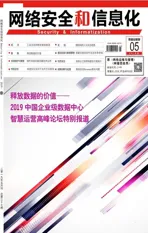升级过程与操作步骤
2019-06-04
升级的主要步骤如下:
1.配置新采购的2台华为S6720S-SI交换机,并与S5720S进行连接。
2.将新配置的服务器连接到网络,并加入现有vSAN。
3.依次将原来的每台主机进入维护模式,重新分配vSAN流量上行链路、删除vvSwitch1、重新配置vSwitch0,配置完成后退出维护模式。
4.对vSAN磁盘执行主动平衡操作。
5.虚拟机默认的虚拟网卡为Intel E1000,这是一块千兆网卡,要将虚拟机网络升级到万兆,需要修改虚拟机的网卡为VMXNET3,删除原来的Intel E1000虚拟网卡。添加VMXNET3虚拟网卡、删除E1000虚拟网卡后,进入虚拟机设置,为新添加的网卡设置IP地址、子网掩码、网关、DNS。
将2台S6720S-SI交换机配置为堆叠
首先配置2台S6720SSI交换机,然后将这2台万兆交换机与原来的2台千兆交换机级联。
1.将新采购的2台华为S6720S-SI交换机配置为堆叠,每台交换机使用2个40G端口。将每台交换机的业务口 40GE0/0/1、40GE0/0/2 配置为物理成员端口,并加入到相应的逻辑堆叠端口。下面是第一台交换机的配置命令(设置堆叠优先级为200)。
system-view
sysname SwitchA
interface stack-port 0/1
p o r t i n t e r f a c e 40GE0/0/1 enable
y
quit
interface stack-port 0/2
p o r t i n t e r f a c e 40GE0/0/2 enable
y
quit
stack slot 0 priority 200
上文命令中的Y是确认命令。设置完成后保存配置。另一台交换机的配置与此相同,只是设置交换机的名称为SwitchB,设置堆叠优先级为100。其他配置相同。配置完成后保存退出。
2.然后将两台交换机下电,使用QSFP-40G的堆叠线将两台交换机连接起来,在连接的时候,第一台交换机的40GE0/0/1的端口连接第二台交换机的40GE0/0/2端口,第一台交换机的40GE0/0/2端口连接第二台交换机的40GE0/0/1端口,简单说就是1连2,2连1。
说明:华为交换机配置堆叠时,同一条链路上相连交换机的堆叠物理接口必须加入不同的堆叠端口,是交叉的,也就是说本端交换机的堆叠端口1必须和对端交换机的堆叠端口2连接。
3.连接好之后,打开两台交换机的电源,等交换机启动之后,按任意一台交换机面板上的Mode按钮将模式状态灯切换到Stack。如果所有成员交换机的模式状态灯都被切换到了Stack模式,说明堆叠组建成功。此时主交换机的端口1到端口8的指示灯闪烁,从交换机的端口1、端口2闪烁,表示堆叠成功。
如果有部分成员交换机的模式状态灯没有被切换到Stack模式,说明堆叠组建不成功。需要检查配置。
4.当交换机配置堆叠成功后,进入交换机配置页,为交换机设置新的名称、划分VLAN并设置VLAN接口的IP地址。本示例配置如下:
sysname S6720S-26Q
vlan batch 250 2381 to 2383
interface Vlanif250
ip address 192.168.
250.5 255.255.255.0
interface Vlanif2381
ip address 192.168.
238.60 255.255.255.192
interface Vlanif2383
ip address 192.168.238.140 255.255.255.240
5.在本项目中,服务器上行链路需要连接到交换机的Trunk端口。下面的命令将两台S6720S-SI交换机的端口1到端口22配置为Trunk端口并允许所有VLAN通过。
port-group groupm e m b e r X G i g a b i t Ethernet0/0/1 to XGiga bitEthernet0/0/22
port link-type trunk
port trunk allowpass vlan 2 to 4094
quit
port-group groupm e m b e r X G i g a b i t Ethernet1/0/1 to XGiga bitEthernet1/0/22
port link-type trunk
port trunk allowpass vlan 2 to 4094
quit
6.将每两台S6720S-SI交换机的端口23、24配置为链路聚合,设置为Trunk并允许所有VLAN通过,命令如下。
interface Eth-Trunk1
port link-type trunk
port trunk allow-pass vlan 2 to 4094
mode lacp
interface XGigabit Ethernet0/0/23
Eth-Trunk 1
interface XGigabit Ethernet0/0/24
Eth-Trunk 1
interface XGigabit Ethernet1/0/23
Eth-Trunk 1
interface XGigabit Ethernet1/0/24
Eth-Trunk 1
quit
7.然后为交换机添加静态路由,指向原来的S5720S交换机。
配置2台S5720S交换机
原 来 的2台 华 为S5720S-52X-SI有4个万兆端口。本项目中使用每台交换机的XG0/0/1、XG0/0/2用作两台交换机的堆叠端口,将XG0/0/3配置为链路聚合连接到2台S6720S的23或24端口。原计划是将两台交换机的XG0/0/3、XG0/0/4共4个端口用作链路聚合,后来用户说需要将其中的一个端口连接到外网交换机,所以只用了每台交换机的XG0/0/3端口用作链路聚合。
1.配置交换机1的业务口XG0/0/1、XG0/0/2为物理成员端口,并加入到相应的逻辑堆叠端口。
system-view
sysname SwitchA
interface stack-port 0/1
p o r t i n t e r f a c e XG0/0/1 enable
quit
interface stack-port 0/2
p o r t i n t e r f a c e XG0/0/2 enable
quit
stack slot 0 priority 200
交换机2的配置与此相同,只是修改交换机名称为SwitchB、设置堆叠优先级为100。
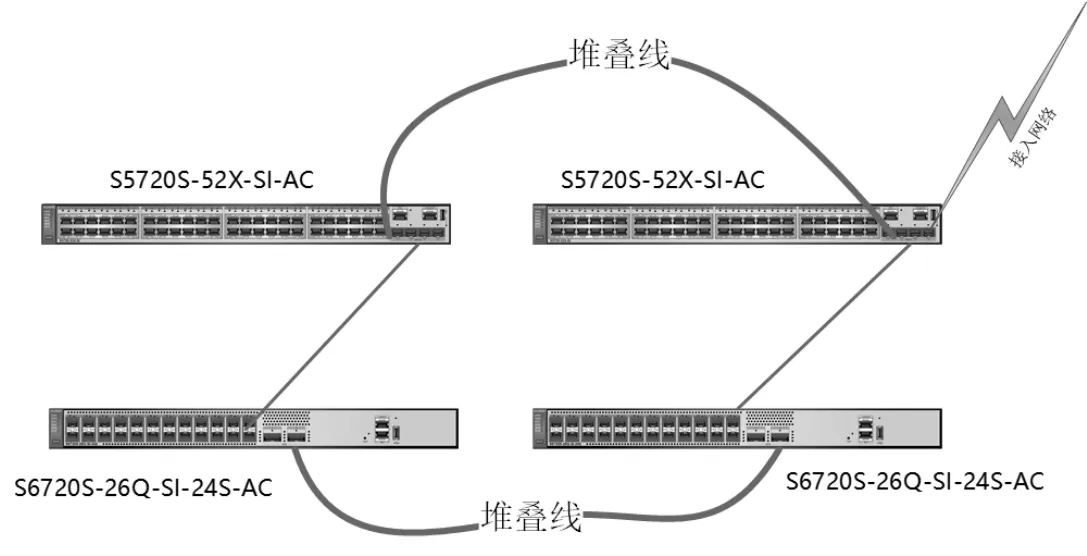
图5 连接示意图
2.将两台交换机下电,使用10G的直连光纤将两台交换机连接起来,在连接的时候,第一台交换机的XG0/0/1的端口连接第二台交换机的XG0/0/2端口,第一台交换机的XG0/0/2端口连接第二台交换机的XG0/0/1端口。
连接正确之后将交换机重新加电,等交换机启动之后按Mode键到Stack处进行测试。
3.堆叠成功之后,将交换机的XG0/0/3与XG1/0/3配置为链路聚合,端口属性为Trunk并允许所有VLAN通过。配置命令如下:
interface Eth-Trunk1
port link-type trunk
port trunk allow-pass vlan 2 to 4094
mode lacp
interface XGigabit Ethernet0/0/3
Eth-Trunk 1
interface XGigabit Ethernet1/0/3
Eth-Trunk 1
4将S6720S与S5720S的进行级联,S5720S主交换机的XG0/0/3连接到S6720S主交换机的23或24端口;S5720S从交换机的XG1/0/3连接到S6720S从交换机的23或24端口,连接示意如图5所示。
说明:本配置中,两台S5720S的XG0/0/3、XG1/0/3共2个端口进行聚合,两台交换机S6720S的XG0/0/23、XG0/0/24、XG1/0/23、XG1/0/24共4个端口进行聚合。也可以从两台S6720S各选择一个端口例如XG0/0/24、XG1/0/24进行聚合。
5.因为配置堆叠后从(备)交换机的配置清空,所以参照S5720S-52X主交换机的端口配置,将S5720S从交换机的GigabitEthernet1/0/1 到GigabitEthernet1/0/48进行重新配置。
6.因为原来的两台S5720S是进行了级联,没有配置堆叠。在配置堆叠后,原来S5720S从交换机中VLAN 的IP也被清除。在虚拟机中有些虚拟机的网关地址设置的是原S5720S的IP地址,可以在S5720S的VLAN配置中,添加子IP地址。
示例:原来主交换机vlan2381的VLAN的IP地址是 192.168.238.61,子网掩码是255.255.255.192;从交换机的VLAN的IP地址是 192.168.238.62,新添加的万兆交换机VLAN2381的IP地址是192.168.238.60。在2台S5720配置堆叠 后192.168.238.62的IP地址被清除,可以进入vlan2381配置视图中,执行ip addr 192.168.238.62 255.255.255.192 sub的命令添加子IP地址。这样每个VLAN实际上有3个“网关”地址,例如,对于vlan2381来说,万兆交换机上设置的IP地址是192.168.238.60,千兆交换机 上 是192.168.238.61、192.168.238.62,使用这三个地址都可以作为网关地址。但建议在以后的使用中将网关地址改为万兆交换机的地址192.168.238.60。
7.最后进行测试,使用ping命令测试从S5720S到S6720S的连通性,这个操作比较简单不再介绍。
新添加主机连接配置
在配置好网络之后,可以将新添加的服务器上架,主要内容如下:
1.打开服务器机箱,移除RAID缓存。为服务器添加硬盘扩展背板、添加PCI-E扩展板,添加2块万兆网卡、添加2块PCI-E固态硬盘。
2.进入BIOS设置,为服务器进入设置iMM的IP地址用于后期的管理与维护。
3.进入RAID配置界面,将每块硬盘配置为JBOD模式。
4.安装ESXi 6.5.0 U2到第1块300GB的硬盘中(这块硬盘是原来下架服务器不用的硬盘,现在用来装系统)。
说明:新上架的联想3650 M5服务器,原来是1颗E5-2609 V3的CPU,再更换为2块E5-2620 V4的CPU之后,开机无显示。将2块E5-2620 V4的CPU拆下并换上原来的E5-2609 V3 的CPU,从联想官网下载最新的固件,升级之后可以支持E5-2620 V4的CPU,再次开机正常。
在安装ESXi后为服务器设置IP地址并添加到vCenter Server。之后将这台主机的网卡连接到网络。
总体配置原则是:万兆网卡的端口2用于ESXi主机管理流量与虚拟机流量,连接到新配置的2台万兆交换机的TRUNK端口。万兆网卡的端口1用于vSAN流量,连接到vSAN专用交换机1、2。千兆网卡用于主机管理流量与虚拟机流量的备用。
5.新连接的主机,网卡1的端口1、网卡2的端口1连接到新配置的S6720S-26Q的端口5,配置为vSwitch0,添 加 VLAN2383、VLAN250、VM Network(VLAN ID 2381,192.168.238.0/26),Management Network(VLAN ID:2381)等端口组。
6.新连接主机的网卡1的端口2、网卡2的端口2连接到原来交换机S6720S-EI的端口5,配置为vSwitch1,配置vSAN的VMkernel的IP地址为192.168.238.197,子网掩码255.255.255.192。
本项目中,vSAN流量虚拟交换机用于VMotion。需要为vSwitch1的VMkernel启用VMotion服务。
7.在磁盘管理中为新添加的主机添加磁盘组,这些不再介绍。
原有vSphere主机的网络迁移升级
最后迁移原来4台主机的网络。为了保证业务的连续性,在迁移主机的网络之前,将主机置于维护模式,等虚拟机迁移到其他主机之后再进行迁移。其中的关键之处:千兆换万兆,删除vSwitch1,更改 VLAN ID。
因为升级之后有2块2端口万兆网卡,为了避免单块网卡带来的单点故障,每个虚拟交换机只使用每块网卡的一个端口,不能将1块网卡的2个端口用于同一个虚拟交换机。本文以IP地址为192.168.238.1的主机为例,其他主机与此相同。
1.将主机置于维护模式,不迁移数据。
2.关闭服务器电源,添加万兆网卡。
3.打开服务器电源,进入BIOS,为iMM设置IP地址。
4.将网卡2(新添加的万兆网卡)的端口1,连接到原来的万兆交换机(vSAN流量专用交换机)。
5.修改vSwitch2虚拟交换机的配置,添加网卡2的端口1,删除万兆网卡1的端口2。此时通过插拔网卡1的端口2的光纤进行确认。这一步不要删除错了网卡,应慎重操作。例如在左侧导航窗格中选择192.168.238.1,在右侧“配置→网络→虚拟交换机”中单击vSwitch2,此时看到vmnic5状态为断开。
在本次项目中,2端口万兆网卡靠近金手指的为端口2,远离金手指的为端口1。
6.在确认了万兆网卡端口2之后,修改vSwitch2虚拟交换机的上行链路,删除vmnic5(万兆网卡1的端口2),添加vmnic6(万兆网卡2的端口1)。
7.然后将万兆网卡1的端口2(vmnic5)与万兆网卡2的端口2(vmnic7)分别连接到两台新万兆交换机端口1。
8.为虚拟机交换机vSwitch0,添加万兆网卡1的端口2、万兆网卡2的端口2,并将新添加的网卡移动到备用适配器。
9.修改vSwitch0上行链路,添加vmnic5、vmnic7并将其移动到“备用适配器”中,因为 vmnic0、vmnic1连接到交换机的Access端口(属于 VLAN 2381),vmnic5、vmnic7连接到交换机的Trunk端 口,如 果 vmnic5、vmnic7也是活动适配器,网络有可能中断。
10.此 时“Management Network”端口组绑定的VMkernel的活动链路为vmnic0和vmnic1,vmnic5与vmnic7处于备用状态。下一步修改Management Network的上行链路为万兆网卡,原来的千兆网卡调整为备用。并修改VLAN ID为2381,注意,这是最关键的一步。如果配置出错导致网络中断,vCenter会返回到原来的配置。用鼠标单击“Management Network”,然后再单击图标,如图6所示。
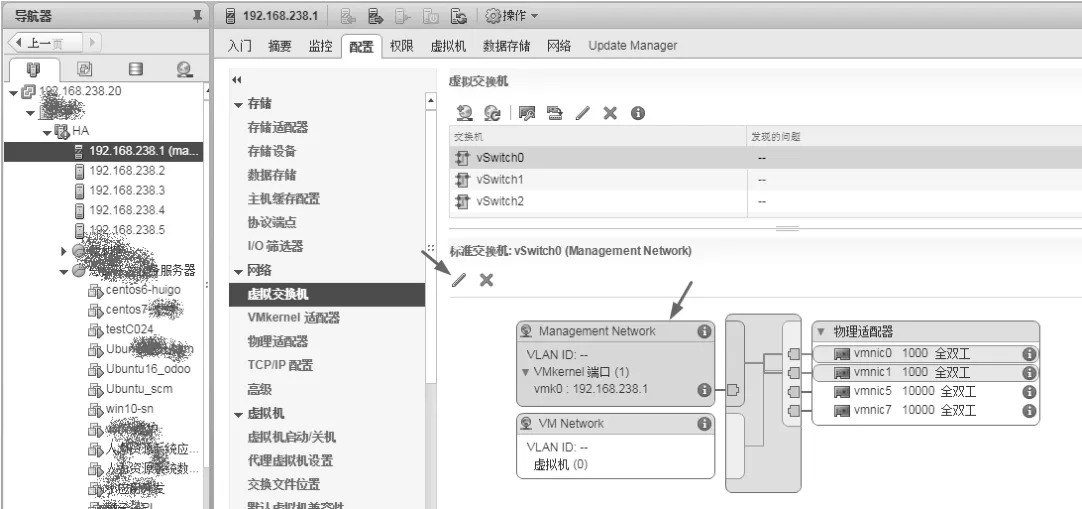
图6 修改端口组属性
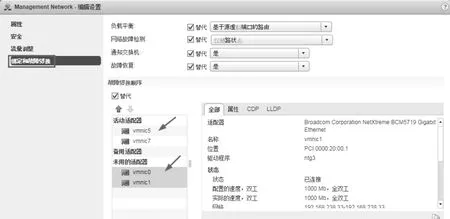
图7 指定故障切换顺序
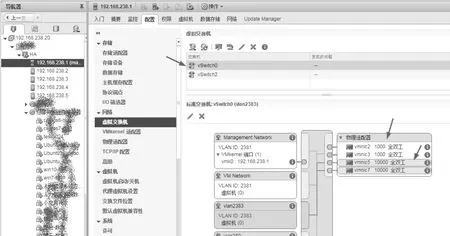
图8 虚拟交换机vSwitch1最新配置
11.在“Management Network-编辑设置”对话框的“属性→VLAN ID”处设置VLAN数值,本示例为2381,在“绑定和故障切换”中将vmnic5、vmnic7上 移 到 活动适配器位置,将vmnic0、vmnic1下移到未用的适配器处,如图7所示,然后单击“确定”完成配置。
12.参照第11步,将VM Network端口组的ID设置为 2381,同 样 调 整 vmnic5、vmnic7为活动适配器,将vmnic0、vmnic1调整为未用适配器,此时vSwitch0使用2块万兆网卡的端口2。然后删除vSwitch1虚拟交换机。
13.在vSwitch0上 添加原来vSwitch1虚拟交换机的端口组vlan2383和vlan250,至此等于将原来的vSwitch1的端口组合并迁移到vSwitch0虚拟交换机。
14.修改vSwitch0的上行链路,删除vmnic0、vmnic1(这是连接到原来千兆交换机的Access端口的网卡端口),添 加 vmnic2、vmnic3(这是连接到原来千兆交换机的Trunk端口,原来是vSwitch1虚拟交换机的上行链路),并将 vmnic2、vmnic3移到备用适配器中,调整之后如图8所示。
15.等上述配置完成之后,再进行检查之后,将主机退出维护模式。至此第1台主机千兆升级到万兆完成。
其他主机也参照上述操作执行,在此不再赘述。
说明:联想3650 M5服务器开机自检较慢,从服务器进入维护模式到服务器关机、插上万兆网卡,再开机进入系统,大约需要25分钟的时间,其他的操作大约15分钟,迁移升级一台服务器需要40分钟左右的时间。在vSAN的项目中,一台服务器从关机到再次进入系统,最好是在1小时内完成。如果服务器离线超过60分钟,这台主机上的数据有可能在其他主机重建。
16.等所有主机完成网络的迁移与升级之后,在“监控→vSAN→运行状况”中的“vSAN磁盘平衡”中执行主动重新平衡磁盘的操作,如图9所示。执行此操作后,部分数据会迁移到新上架的主机中,使数据相对均匀的分散保存在每台主机的每个磁盘组中。
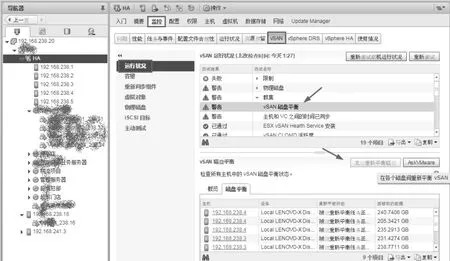
图9 主动重新平衡磁盘
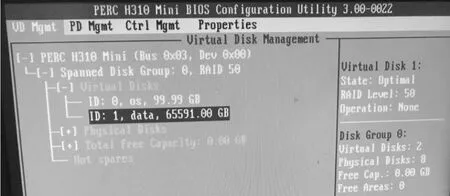
图10 8块12TB采用RAID-50划分为2个卷
备份服务器
由于硬件故障、病毒、误操作等情况,系统数据可能丢失或损坏,而数据备份则是保证数据完好的最后一到防线。一个完整的架构一定要有单独的备份设备,如果备份目标与备份源在相同的存储设备上,如果存储设备故障,备份数据也无法读取,此时备份是没有意义的。在2017年项目规划时配置了一台服务器用于备份,因为空间不足需要升级。本次操作将原来的8块4TB硬盘更换为12TB硬盘。这次更换主要步骤如下。
1.将备份服务器关机。
2.依次拆下原来的4TB的硬盘,并记下硬盘的位置,贴上标记。因为这些硬盘还有近期的备份,所以需要存档一段时间,等新换上的硬盘备份成功一次,并且连续保存一段时间之后,这些4TB的硬盘可以另做他用。
3.安装新的12TB硬盘,添加1块2端口万兆网卡,连接到新万兆交换机。
4.打开服务器电源,进入RAID卡配置界面,配置为RAID-50,划分2个卷。第1个卷100GB,剩余的空间划分为第2个卷,容量约64TB,如图10所示。
5.在第1个卷上安装备份软件,在第2个卷上保存备份。这些不再介绍。